Win11 でマウスを移動できないことはよくある問題で、多くの Win11 ユーザーにとって、これは苦痛と不便を引き起こす可能性があります。しかし、心配しないでください。PHP エディター Xigua が簡潔なソリューション チュートリアルを提供しています。次のいくつかの手順を実行すると、Win11 マウスの通常の動作を復元でき、操作がよりスムーズかつ効率的になります。 Win11 でマウスが動かない問題を解決する方法については、以下を読み続けてください。
Win11 でマウスが動かない問題の解決策
方法 1
1. キーボードの Ctrl Alt Delete キーの組み合わせを押して、次のインターフェイスを選択し、タスク マネージャーを選択します。

#2. Resource Manager タスクを見つけて右クリックして選択し、再起動してクリックします。
3. それでも問題が解決しない場合は、次の方法を試してください。
方法 2
1. マウスをクリックできない場合は、マウスが壊れている可能性がありますので、マウスの接続を確認してください。
2. マウスの接続が正常であることを確認したら、デバイスマネージャーに入ることができます。
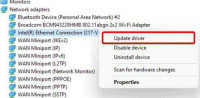
#3. 次に、マウス デバイスを見つけて選択し、[ドライバーのアップグレード] を選択します。アップグレードが完了すると、それをクリックできるようになります。
以上がWin11でマウスが動かない場合の回復方法は? Win11のマウスが動かない問題を解決するチュートリアルの詳細内容です。詳細については、PHP 中国語 Web サイトの他の関連記事を参照してください。
 必見の修正 - ログイン画面にパスワードを入力できませんApr 24, 2025 am 12:50 AM
必見の修正 - ログイン画面にパスワードを入力できませんApr 24, 2025 am 12:50 AMログイン画面Windows 7/8/10/11でパスワードを入力できませんか?なぜこの問題が発生するのですか?ログイン画面でパスワードを入力できない場合はどうすればよいですか? PHP.CNからのこの投稿は、この問題に対するいくつかの実行可能なソリューションを提供します。
![[解決済み] Macosは、このアプリがマルウェアから解放されていることを確認できません-Minitool](https://img.php.cn/upload/article/001/242/473/174542694917149.png?x-oss-process=image/resize,p_40) [解決済み] Macosは、このアプリがマルウェアから解放されていることを確認できません-MinitoolApr 24, 2025 am 12:49 AM
[解決済み] Macosは、このアプリがマルウェアから解放されていることを確認できません-MinitoolApr 24, 2025 am 12:49 AMMACでアプリを実行するときに、「このアプリがマルウェアがないことを確認できない」という「マルウェアがないことを確認できない」と遭遇しましたか? PHP.CNからのこの投稿は、この問題を解決する方法を示しています。
 Dellのエラーコード2000-0415の3ターゲットソリューションApr 24, 2025 am 12:48 AM
Dellのエラーコード2000-0415の3ターゲットソリューションApr 24, 2025 am 12:48 AMエラーコード2000-0415は、コンピューターの特定のケーブルに接続されている小さな問題です。 Dellデバイスではかなり一般的です。現時点でこのエラーを受け取った場合、PHP.CN Webサイトのこの投稿のヒントとトリックが役立ちます。
 コンピューターはフリーズしますが、マウスはまだ動きます - 結果駆動型の方法Apr 24, 2025 am 12:47 AM
コンピューターはフリーズしますが、マウスはまだ動きます - 結果駆動型の方法Apr 24, 2025 am 12:47 AMコンピューターがフリーズしているがマウスがまだ動いている状況に遭遇したことはありますか?多くの人々はこの問題に悩まされており、コンピューターを強制的にシャットダウンすることを選択します。実際、このPRを解決するのに役立つ他の方法があります
 Windows7 UltimateSP1無料ダウンロードとインストール(32/64ビット)-MinitoolApr 24, 2025 am 12:46 AM
Windows7 UltimateSP1無料ダウンロードとインストール(32/64ビット)-MinitoolApr 24, 2025 am 12:46 AM一部のユーザーは引き続きWindows 7エディションを使用しており、Windows 7 Ultimate SP1をダウンロードしたいと考えています。ただし、ISOファイルをどこで見つけるかはわかりません。心配しないで! PHP.CNからのこの投稿では、Windows 7 Ultimate SP1をダウンロードしてインストールする方法を説明します。
 あなたのスペクトルDVRは機能していませんか?これらの修正を試してください! - ミニトールApr 24, 2025 am 12:45 AM
あなたのスペクトルDVRは機能していませんか?これらの修正を試してください! - ミニトールApr 24, 2025 am 12:45 AMお気に入りのテレビ番組と仕事の予約の間に矛盾がある場合はどうしますか? Spectrum DVRはあなたを助けることができます!お気に入りのゲームやテレビ番組を録音し、いつでも好きなときに見ることができます。 Spectrum DVに悩まされている場合
 ファイルエクスプローラーWindows10で選択チェックボックスを有効にする方法-MinitoolApr 24, 2025 am 12:44 AM
ファイルエクスプローラーWindows10で選択チェックボックスを有効にする方法-MinitoolApr 24, 2025 am 12:44 AMファイルエクスプローラーのチェックボックスを表示または削除する方法については考えていますか?そうでない場合、あなたは正しい場所に来ました。 PHP.CNに関するこのペーパーでは、ファイルエクスプローラーの選択チェックボックスを有効にするための実行可能な方法がいくつかあります。
 VSSエラー0x800423f4の5つの修正win10/11のバックアップ時Apr 24, 2025 am 12:43 AM
VSSエラー0x800423f4の5つの修正win10/11のバックアップ時Apr 24, 2025 am 12:43 AMVSSエラー0x800423F4は、Windows 11/10でシステムイメージを作成するときに発生します。この迷惑な問題に悩まされている場合は、php.cnによって収集された修正に従って根付いてください。その上、PHP.CNシャドーメーカーのようなプロのWindowsバックアップソフトウェアはイントロです


ホットAIツール

Undresser.AI Undress
リアルなヌード写真を作成する AI 搭載アプリ

AI Clothes Remover
写真から衣服を削除するオンライン AI ツール。

Undress AI Tool
脱衣画像を無料で

Clothoff.io
AI衣類リムーバー

Video Face Swap
完全無料の AI 顔交換ツールを使用して、あらゆるビデオの顔を簡単に交換できます。

人気の記事

ホットツール

SublimeText3 中国語版
中国語版、とても使いやすい

SublimeText3 英語版
推奨: Win バージョン、コードプロンプトをサポート!

SublimeText3 Linux 新バージョン
SublimeText3 Linux 最新バージョン

WebStorm Mac版
便利なJavaScript開発ツール

mPDF
mPDF は、UTF-8 でエンコードされた HTML から PDF ファイルを生成できる PHP ライブラリです。オリジナルの作者である Ian Back は、Web サイトから「オンザフライ」で PDF ファイルを出力し、さまざまな言語を処理するために mPDF を作成しました。 HTML2FPDF などのオリジナルのスクリプトよりも遅く、Unicode フォントを使用すると生成されるファイルが大きくなりますが、CSS スタイルなどをサポートし、多くの機能強化が施されています。 RTL (アラビア語とヘブライ語) や CJK (中国語、日本語、韓国語) を含むほぼすべての言語をサポートします。ネストされたブロックレベル要素 (P、DIV など) をサポートします。






